Así puedes grabar la pantalla de tu iPhone sin Jailbreak
¡Ahora podrás grabar tus gameplays y tutos desde tu iPhone!

Muchas son las razones para grabar la pantalla de nuestro iPhone, ya sea que queramos enseñar algo a alguien o hacer un tutorial directamente desde nuestro dispositivo. Sin embargo, gran parte de los métodos para grabar la pantalla de los terminales con iOS requieren tener Jailbreak.
Con EveryCord podrás grabar la pantalla de tu iPhone sin necesidad de tener Jailbreak. Eso sí, la app no se encuentra en el App Store, por lo que tendremos que instalarlo mediante terceros. Tranquilo, que aquí te enseñamos a hacerlo rápidamente.
Te puede interesar | Mira cómo el Samsung Galaxy S8 muerde el polvo ante iPhone 7 Plus
¿Por qué no podemos encontrar EveryCord en el App Store?
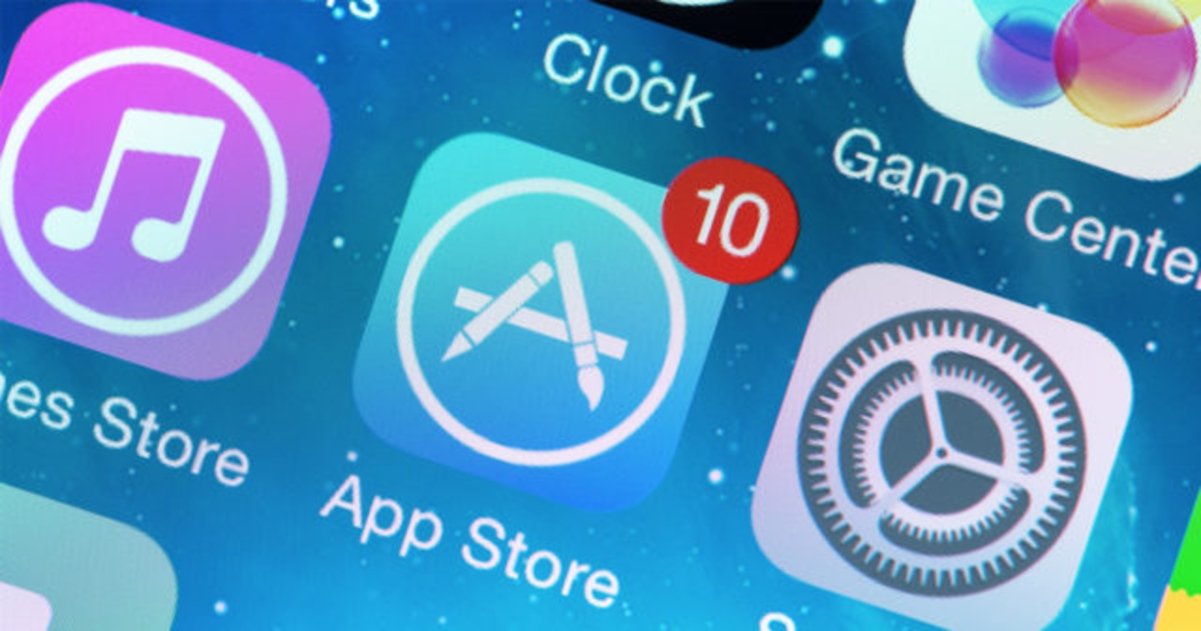
Por falta de ganas no es. Muchos de los desarrolladores de estas aplicaciones suelen enviar su app a revisión para ser incluidas en el App Store. Algunas de ellas pasan la prueba sin problema alguno, pero en otras ocasiones Apple puede poner algunas trabas.
Este tipo de aplicaciones que permiten grabar la pantalla del dispositivo han sido rechazadas por Apple muchas veces, según ellos porque así mantienen la seguridad del ecosistema iOS y evitan que terceros accedan al dispositivo.
Instala EveryCord en tu iPhone sin Jailbreak
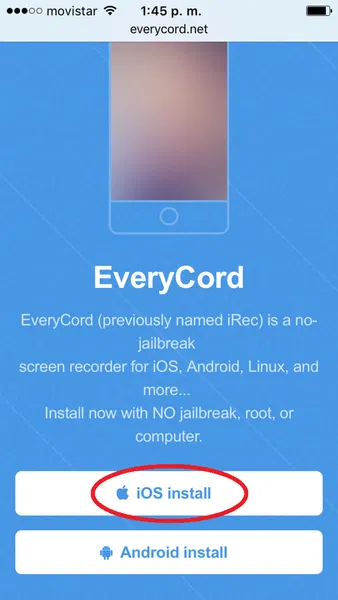
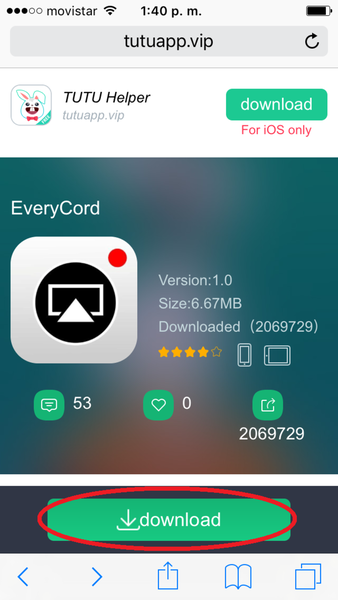
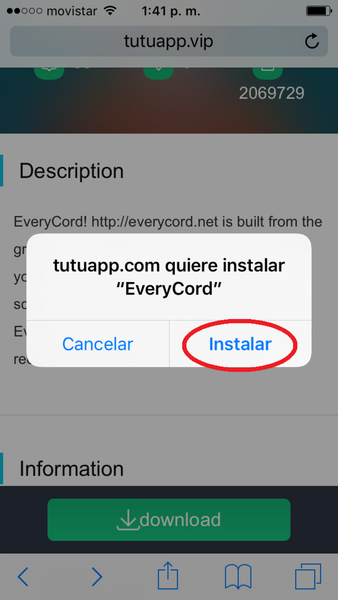



Para instalar esta utilidad, solo tienes que seguir los siguientes pasos:
- Entra a este enlace desde tu iPhone o iPad.
- Una vez estés en la página de EveryRecord, pulsa en iOS install.
- Seremos redirigidos a otra página parecida al App Store. Aquí pulsaremos en el botón verde que dice Download, el cual se encuentra en la parte inferior de la pantalla.
- Nos aparecerá una ventanilla avisando que tutuapp.com quiere instalar EveryRecord en nuestro iPhone. Aceptaremos.
- Una vez hecho esto, la aplicación se comenzará a descargar normalmente. Podremos ver su progreso desde la pantalla de inicio.
Te recomendamos | Ojalá el iPhone 8 tuviera la característica que vemos en este concepto
Una vez se haya instalado la aplicación en tu terminal, sigue estos pasos:
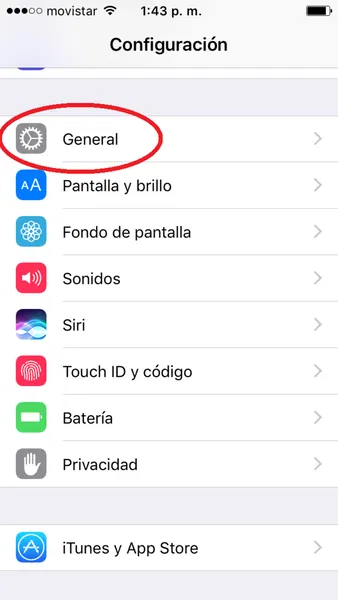
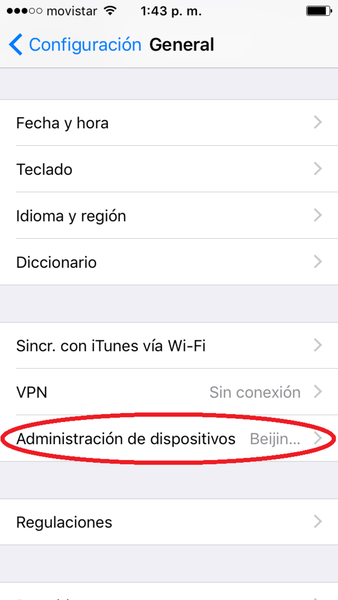
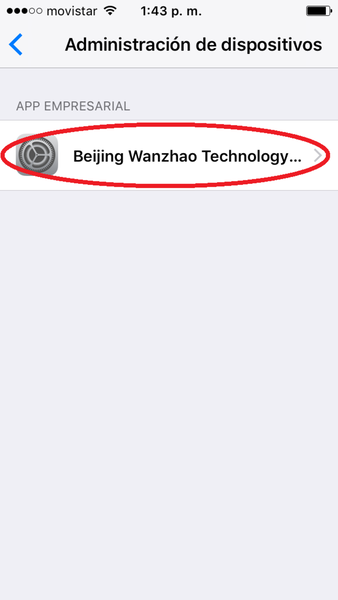



- Ve a Ajustes.
- Entra a General y después a Gestión de Perfiles/Administración de Dispositivos.
- Selecciona tu Apple ID y luego da los permisos a la aplicación EveryCord.
Cómo se usa EveryCord
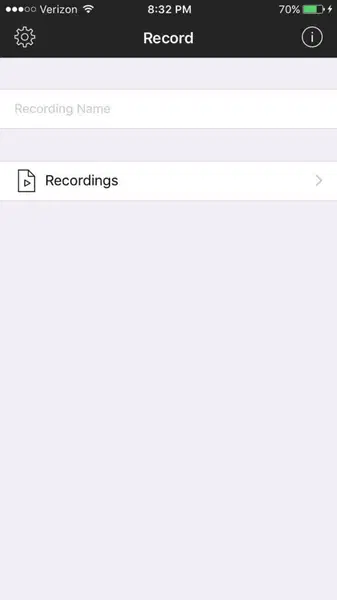
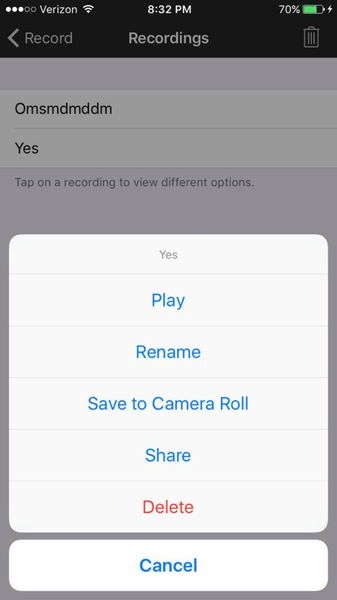
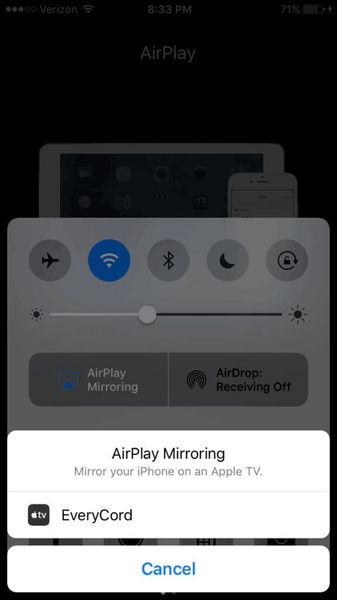



Para comenzar a usar EveryCord lo único que tenemos que hacer es darle un nombre a nuestra grabación, y luego iniciar el "rodaje" desde la opción AirPlay del Centro de Control.
Para terminar de grabar lo único que tendremos que hacer será ir a la aplicación de nuevo y finalizar. Todos los vídeos se guardan en el carrete de nuestro dispositivo, por lo que podremos compartirlos a quienes queramos.
Te puede interesar | Los mejores trucos para tomar notas con tu iPhone y iPad
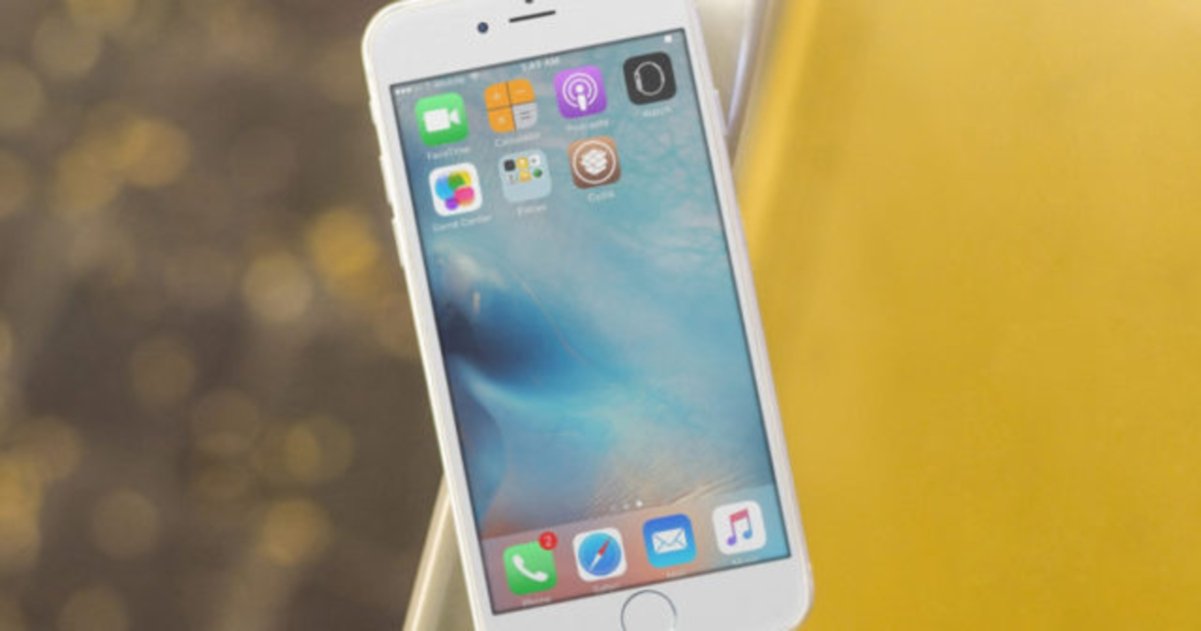
Así de sencillo es grabar la pantalla de tu iPhone, iPad o iPod touch si no tienes Jailbreak.
¿Has probado ya esta utilidad? ¡Déjanos tu respuesta en los comentarios!
Vía | iPhoneate
Puedes seguir a iPadizate en Facebook, WhatsApp, Twitter (X) o consultar nuestro canal de Telegram para estar al día con las últimas noticias de tecnología.